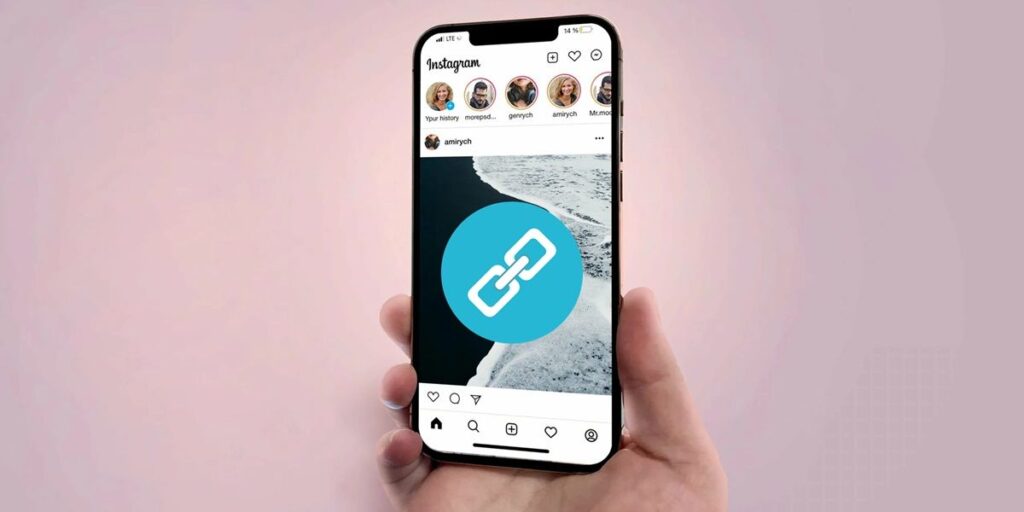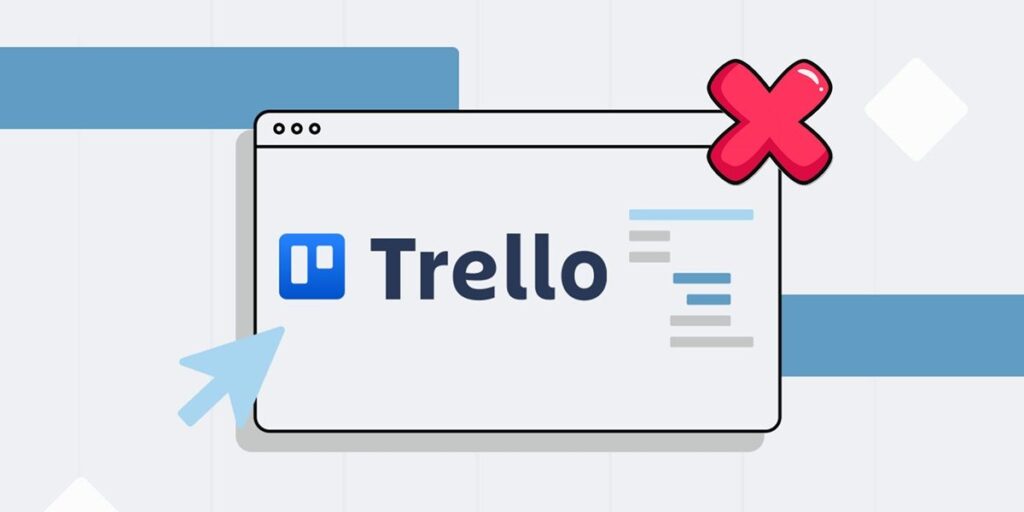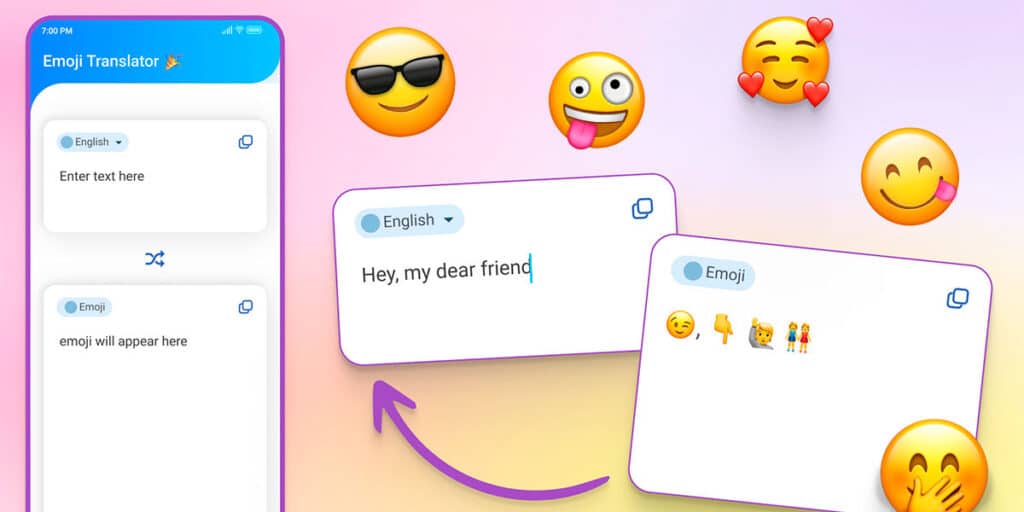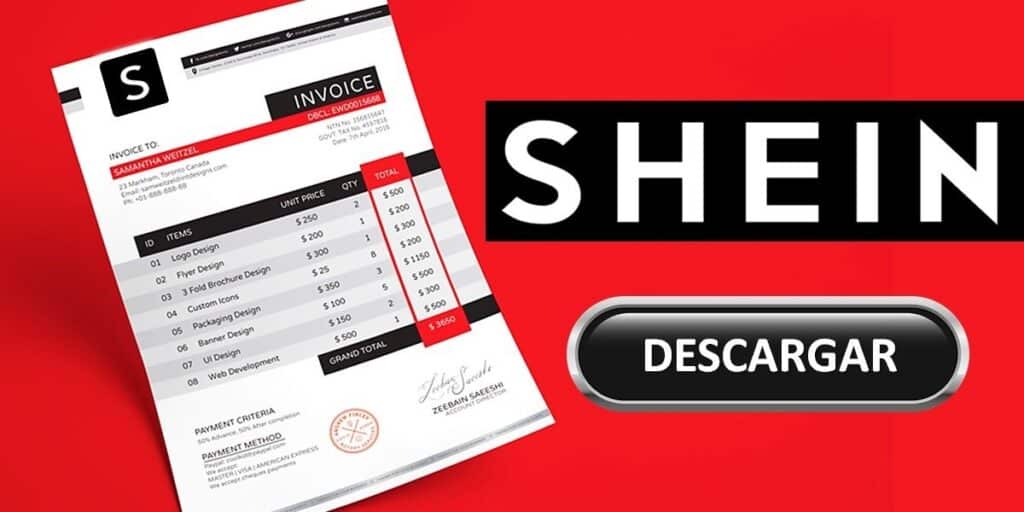Vous savez probablement que Telegram est plus qu’une simple application de messagerie, c’est un endroit pour regarder du football, des anime, des films, des séries et bien plus encore. Si vous souhaitez savoir comment regarder Telegram sur votre téléviseur avec Fire TV, Android TV ou Google TV, nous avons 3 méthodes que vous pouvez essayer.
Comment diffuser Telegram sur votre téléviseur sur Fire TV ou Android TV ?

L’option la plus rapide et la plus simple consiste à refléter l’écran de votre téléphone mobile sur Android TV sur votre téléviseur. Ce processus est entièrement sans fil et la seule chose dont vous avez besoin est d’avoir un téléphone mobile doté de la technologie Miracast ou de Google Home pour vous connecter via Chromecast.
Comment transférer Telegram en utilisant Miracast ?
Commençons par expliquer comment refléter votre écran sur Fire TV, l’appareil le plus populaire basé sur Android TV :
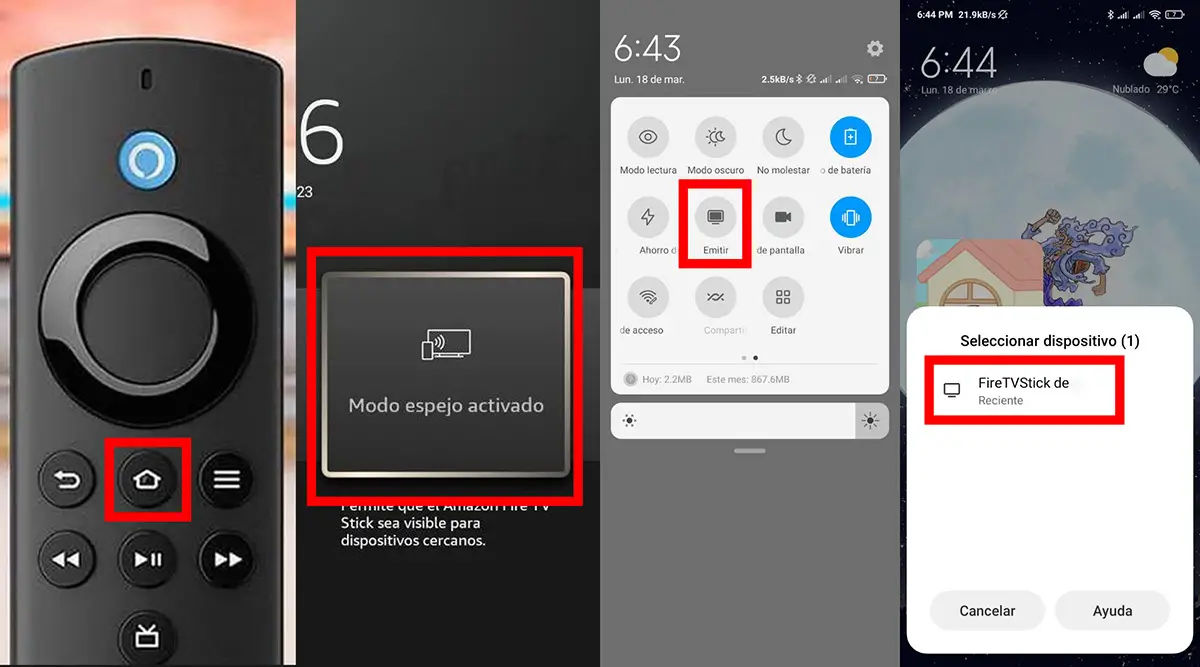
Appuyez et maintenez enfoncé le bouton Accueil de votre télécommande Fire TV Stick pendant quelques secondes. Plusieurs options devraient apparaître sur l’écran du téléviseur, sélectionnez Mode miroir. Déroulez maintenant le menu des paramètres rapides de votre mobile et cliquez sur l’option « Diffusion », « Projection sans fil » ou « Smart View ». Sélectionnez votre Fire TV Stick (doit être connecté au WiFi de votre mobile) dans la liste des appareils et c’est tout.
Comment diffuser Telegram à l’aide de Chromecast ?
Si la méthode précédente ne fonctionne pas parce que votre Android TV ou Google TV actuel ne fonctionne pas, vous pouvez utiliser Google Home pour diffuser l’écran de votre mobile sur le téléviseur. Tout ce que vous avez à faire est de suivre les étapes ci-dessous :
Assurez-vous que votre téléphone et votre téléviseur avec Chromecast sont connectés au même réseau WiFi. Ouvrez l’application Google Home sur votre téléphone mobile. Dans la section « Périphériques locaux », sélectionnez le périphérique que vous souhaitez libérer. En bas, appuyez sur l’option Cast Screen. Cliquez ensuite sur Démarrer maintenant.

C’est tout, vous pouvez désormais accéder à Telegram sur votre mobile et le diffuser sur l’écran de votre smart TV. Si vous souhaitez arrêter de faire cela, accédez simplement à Google Home sur votre téléphone mobile et sélectionnez le bouton Arrêter la mise en miroir que vous voyez ci-dessous.
Comment puis-je installer Telegram sur Android TV ?

La deuxième méthode pour regarder Telegram sur votre téléviseur avec Android TV ou Google TV consiste à installer l’application directement sur l’appareil, puis à l’utiliser. Encore une fois, nous avons deux façons de procéder, l’une est plus simple que l’autre. Tout d’abord, nous vous expliquerons comment le faire depuis le Play Store sur votre téléphone mobile, et si cela ne fonctionne pas, nous vous apprendrons comment utiliser l’application Envoyer des fichiers vers le téléviseur.
Comment installer Telegram sur Android TV depuis Play Store sur mobile ?
Installer des applications sur Android TV depuis le Play Store sur votre mobile est très simple, il vous suffit de suivre les étapes ci-dessous.

Ouvrez Play Store sur votre téléphone mobile. Recherchez l’application que vous souhaitez installer sur Android TV. Cliquez sur la petite flèche à côté du bouton « Installer ». Sélectionnez l’appareil sur lequel vous souhaitez installer l’application, c’est-à-dire Android TV ou Google TV. Assurez-vous qu’il est installé et que vous êtes prêt à partir.
Tout ce que vous avez à faire maintenant est de vous connecter à l’application Telegram sur votre téléviseur, de saisir les détails de votre compte et c’est tout, vous pouvez commencer à regarder le contenu de vos chaînes Telegram sur votre téléviseur. Mais si cette méthode ne fonctionne pas pour vous, ne vous inquiétez pas, nous avons une autre façon de faire tout cela.
Comment installer Telegram sur Android TV en téléchargeant l’APK depuis votre mobile ?
Envoi d’apk depuis un mobile pour installer l’application sur Android TV Envoyez des fichiers à la télévision sur votre téléviseur et votre mobile et installez l’application pour regarder vos fichiers sur Android TV, nous recommandons X-plore, mais vous pouvez utiliser ce que vous préférez.
La première chose à faire est de connecter votre mobile et Android TV au même réseau WiFi. Ouvrez Envoyer des fichiers au téléviseur sur votre Android TV et cliquez sur « Accepter ». Allez dans Envoyer des fichiers au téléviseur sur votre mobile et appuyez sur « Envoyer ». Recherchez l’APK que vous souhaitez envoyer (celui de Telegram) et sélectionnez-le. Sélectionnez votre téléviseur dans la liste des appareils et envoyez le fichier. Une fois le transfert terminé, cliquez sur l’APK pour l’ouvrir. Cliquez sur le bouton « Ouvrir » dans la fenêtre contextuelle. Cliquez sur « Installer » sur le programme d’installation du package Android. S’il vous demande d’accorder l’autorisation d’installer à partir de sources inconnues, cliquez sur « Paramètres » et accordez l’autorisation d’installer des applications à partir de sources inconnues. Confirmez l’installation et il ne vous reste plus qu’à attendre la fin du processus.
Si vous rencontrez une erreur lors de l’ouverture de l’APK, nous vous suggérons d’essayer l’un des meilleurs gestionnaires de fichiers pour trouver et ouvrir l’APK.


Comment connecter mon mobile à Android TV pour regarder Telegram sur le câble ?
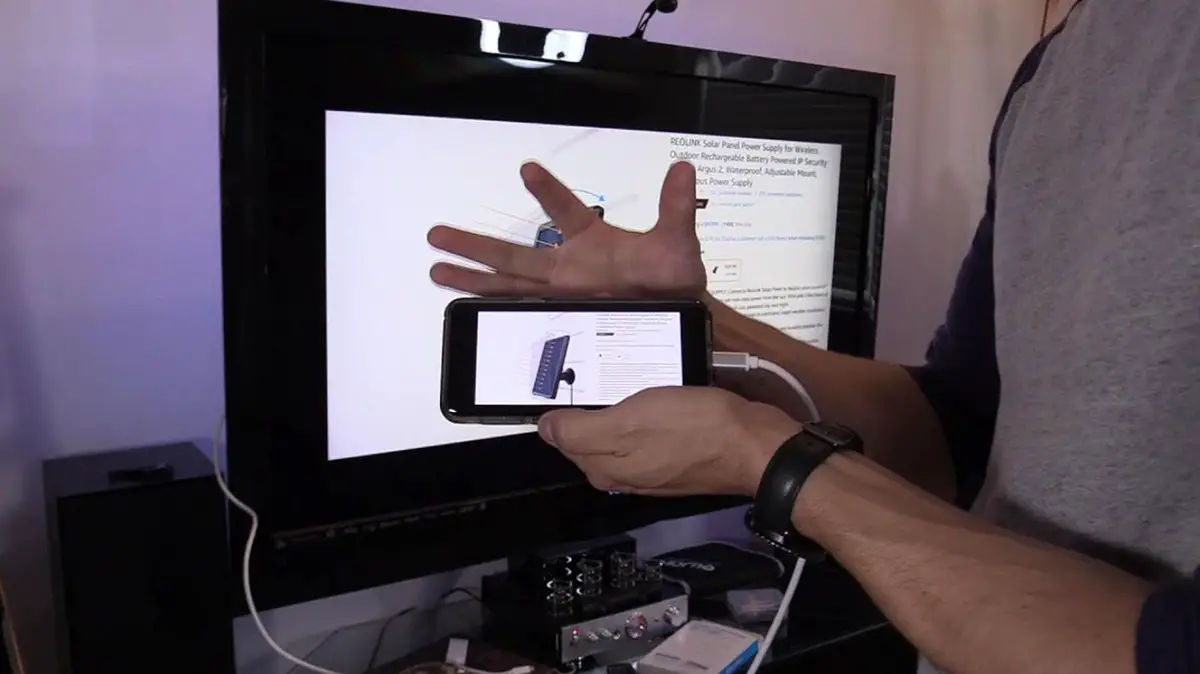
Enfin, nous avons une méthode sans échec : utiliser un câble pour connecter votre appareil directement à votre téléviseur. Et nous avons deux façons de le faire, l’une consiste à utiliser votre mobile ou votre tablette, et l’autre implique l’utilisation d’un ordinateur portable. Ensuite, nous expliquerons chaque processus et de quel câble vous avez besoin dans chaque cas.
Comment puis-je connecter mon mobile à Android TV via le câble ?

Pour regarder des vidéos Telegram sur votre téléviseur, nous recommandons le câble USB C vers HDMI suivant, livré avec une synchronisation audio sans décalage et une mise en miroir de l’écran 1080p. Il existe de nombreuses options, mais nous recommandons le produit YEHUA, il est de bonne qualité, compatible et durable, c’est le prix. 19,54 euros.
Une fois que vous avez connecté votre téléphone au téléviseur à l’aide d’un câble adaptateur USB C vers HDMI, suivez les étapes ci-dessous.
Saisissez la source HDMI à laquelle votre mobile est connecté sur votre téléviseur. Avec votre mobile, scannez le QR code affiché à l’écran. Téléchargez l’application qui apparaît sur votre mobile. Suivez les étapes fournies par l’application.
Et voilà, votre mobile se connecte au téléviseur et vous profitez des avantages d’une connexion filaire. Autrement dit, vous pouvez regarder Telegram sur Android TV en 1080p sans délai et sans délai sonore.
Comment connecter mon ordinateur portable à Android TV via le câble ?

Connecter un ordinateur portable au téléviseur n’est pas difficile du tout, il vous suffit de trouver un câble HDMI, de le connecter à votre ordinateur portable, puis de le connecter à votre téléviseur, puis de trouver une source HDMI sur votre téléviseur. Accédez maintenant à Telegram Web et ayez à portée de main tous les contenus de vos groupes et chaînes préférés. Si vous comptez répéter ce processus encore et encore, nous vous recommandons d’acheter un câble de qualité comme le câble Amazon Basics Ultra HD High Speed HDMI 2.0. 7,6 euros.
Ceci conclut notre article sur la façon de regarder Telegram sur Android TV ou Google TV sur votre téléviseur. Trois formes différentes, chacune a ses avantages et ses inconvénients, mais toutes sont pratiques. Nous espérons que ce tutoriel vous a été utile et si vous avez des questions, faites-le-nous savoir dans la section commentaires afin que nous puissions vous aider.